Cómo eliminar aplicaciones de Launchpad en Mac OS X.
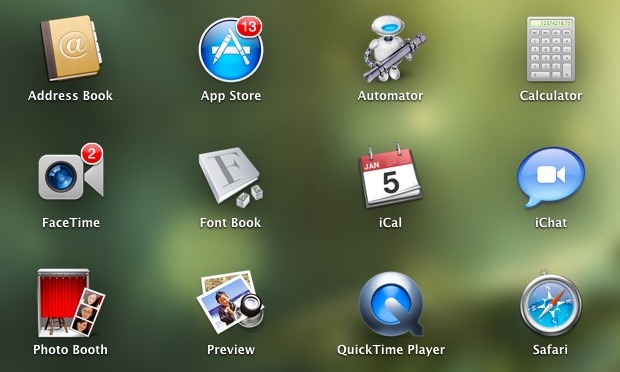
Launchpad es el lanzador de aplicaciones de iOS que llegó a Mac OS X con el lanzamiento de 10.7 Lion. Es una buena adición, pero Launchpad también puede ser difícil e inconsistente para eliminar aplicaciones. Las utilidades de terceros, como Launchpad-Control, lo ayudarán a administrar Launchpad por usted, pero si es un aficionado al bricolaje, querrá saber cómo eliminar manualmente aplicaciones e íconos de Launchpad, tanto basadas en aplicaciones como basadas en métodos. . swoop que será eliminado todos aplicaciones de inicio.
Eliminar aplicaciones del Launchpad de una en una
Hay dos formas de hacer esto, una es a través del Launchpad y la otra es a través de la Terminal usando la línea de comando:
Método 1) Uso de Launchpad: solo aplicaciones de Mac App Store
Mantenga presionada la tecla Opción y, una vez que los iconos comiencen a moverse, haga clic en la «X» que se muestra en la esquina de los iconos que desea eliminar. Elimina la aplicación de Launchpad y no las desinstala, pero se limita a las aplicaciones instaladas desde la Mac App Store. Si desea eliminar una aplicación que no está instalada a través de Mac App Store, debe utilizar el método siguiente:
Método 2) Usando el terminal – elimina cualquier aplicación
Inicie la Terminal e ingrese el siguiente comando, reemplazando «APPNAME» con el nombre de la aplicación que desea eliminar del Launchpad:
sqlite3 ~/Library/Application Support/Dock/*.db "DELETE from apps WHERE title="APPNAME";" && killall Dock
Por ejemplo, eliminar TmpDisk sería:
sqlite3 ~/Library/Application Support/Dock/*.db "DELETE from apps WHERE title="TmpDisk";" && killall Dock
El Launchpad se actualizará automáticamente, ábralo para ver los cambios.
Eliminar todas las aplicaciones del Launchpad
Usando la Terminal nuevamente, todo el Launchpad se puede eliminar de todas las aplicaciones, lo que le brinda un nuevo comienzo. Para hacer esto, ingrese el siguiente comando en la terminal:
sqlite3 ~/Library/Application Support/Dock/*.db "DELETE from apps; DELETE from groups WHERE title<>''; DELETE from items WHERE rowid>2;"; killall Dock
Tenga en cuenta que este último cambio no se deshace, si usa ese comando, deberá agregar manualmente todas las aplicaciones arrastrándolas al icono de acoplamiento de Launchpad o utilizar el enfoque predeterminado para actualizar Launchpad.
Este enfoque nuclear final es bastante útil y se mencionó recientemente en L.ifehacker.
¿Disfruta esto? No se pierda nuestros otros consejos de Launchpad, hay muchos.
